何がきっかけなのかわかりませんが突然Chromeでマウスのスクロールが滑らかにヌルヌル動くようになってしまいました。
個人的にスムーズスクロールって遅いし好きじゃないので、無効にしてカクカクスクロールに戻したんですが、気づきにくい設定画面なので画面キャプチャ付きでメモしておきます。
また、Chromeの設定を変更しても強制的にスムーズスクロールになるサイトを、さらに強制的にカクカクスクロールにする拡張機能についても書きました。
突然スクロールがヌルヌルになって困っている人は参考にしてみてください。設定画面にさえ入れれば直すのは簡単です。
パフォーマンスオプションでアニメーションをオフにする
コメントで情報をいただいて、これが一番簡単そうだったので最初に紹介します。
「パフォーマンスオプション」という設定の中にある「Windows内のアニメーションコントロールと要素」をオフにします。
↓設定の手順はこちらの引用先を参考に。
自分でも動作確認した限り、設定が反映されるのは新しく開いたタブからなので、うまく反映されない場合はChromeを再起動してみればいいかもしれません。
なお、Chrome以外のブラウザでも確認してみましたが、FirefoxはこのWindowsの設定が反映されず、Firefox内の設定からスムーススクロールをオフにする必要がありそうです。
ーーー
↓続いて、Chrome内の試験運用設定から変更する方法を紹介。これは、「Windowsのアニメーションはオフにせず、Chromeのぬるぬるだけオフにしたい」という人向けです。
Chromeの「滑らかなスクロール」設定画面
スムーズスクロールの設定を変更するには普通の設定画面からではなく自分でChromeのアドレスバーに
chrome://flags/
という文字を入力して専用の画面に入ります。
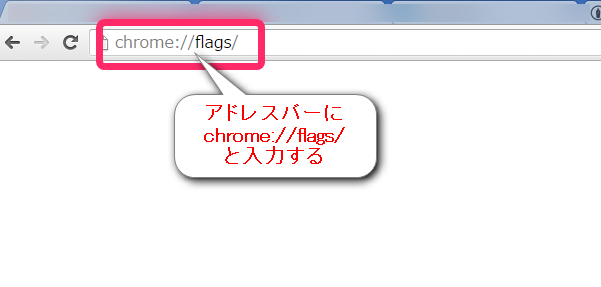
すると試験運用機能(Experiments)の画面になるので、
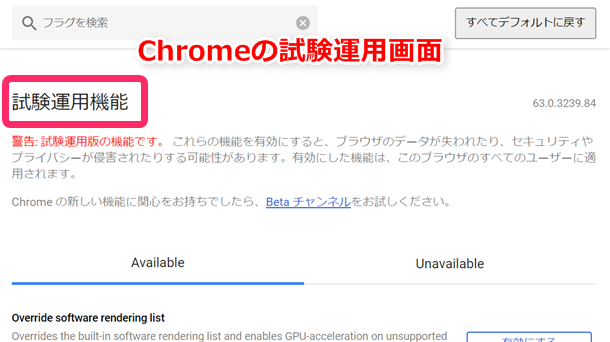
その中からSmooth Scrolling(滑らかなスクロール)と書かれている部分を探して「Disabled」(無効にする)を選択、最後に「今すぐ再起動」をクリックすれば、ヌルヌルスクロールからカクカクスクロールに戻ります。
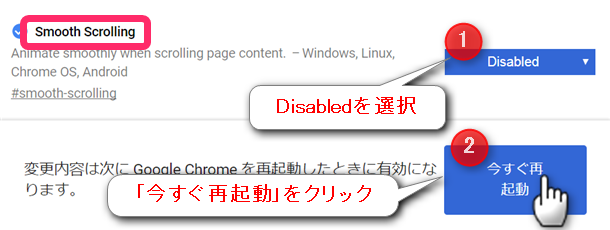
この設定ができれば、ほとんどのサイトでカクカクスクロールに戻すことができます。
ただし、サイトによっては、サイト側の設定で強制的にスムーズスクロールになることもあるので、それの解決方法も紹介しておきます。
強制的にスムーズスクロールになるサイトでカクカクにする方法
コメントにて情報をいただきました。
先ほどの方法でChrome本体の設定を変更(カクカクに)しても、Webサイトによっては強制的にスムーズスクロールになるサイトがあるので、それをさらに強制的にカクカクスクロールにする方法です。
参考:SmoothScroll Chrome拡張 スクロールのなめらかさを好みに変更できる | Chrome拡張のいいところ
これは本来「スムーズスクロールにするための拡張機能」なんですが、Animation time [ms]という設定をわざと0にして、強制的にカクカクにします。
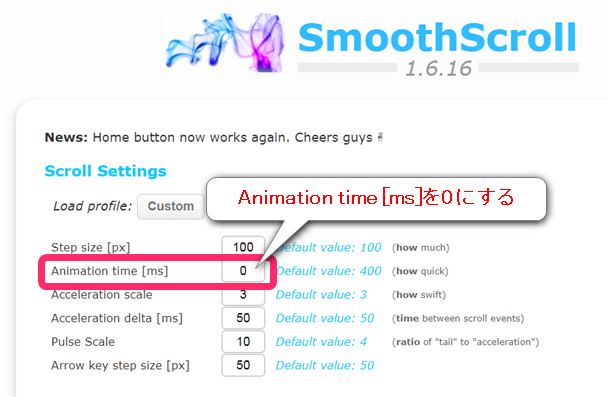
これで、強制的にスムーズになるWebサイトでも、カクカクスクロールになりました。
- マウススクロールはカクカクになりますが、キーボード操作はスムーズなままなので、完全にカクカクにはできません。
- スクロールの加速度などが変わるので、自分で設定してください。
また、そもそも強制的にスムーズスクロールにされるのが不便であれば、Webサイトの管理者に問い合わせで要望を送ってみるのも良いと思います。
まとめ
そもそもパソコンとスマホでは操作性が違うので、パソコンにはスムーズスクロールって相性が悪い気がするんですけどどうなんでしょうね。
慣れればスムーズでも大丈夫なのかもしれません。IE(インターネットエクスプローラー)は以前からそうだったような気もするし。
ーーー
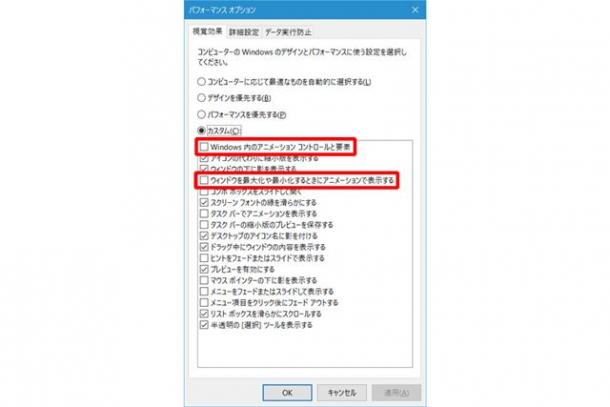


助かります。